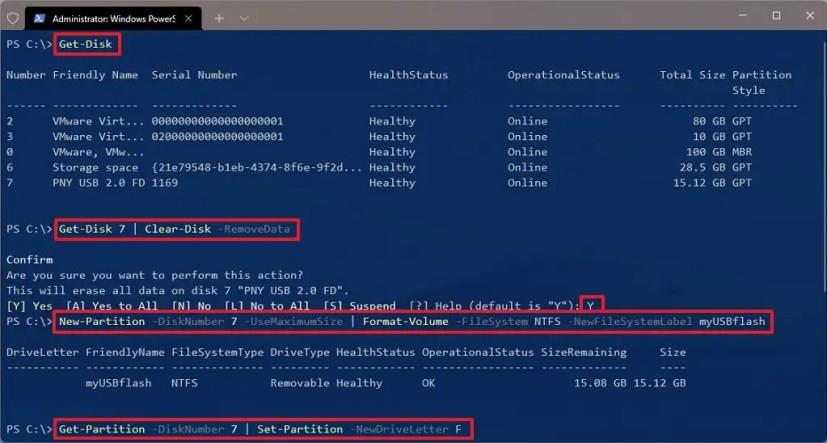- Ak chcete vyriešiť problémy s jednotkou USB v systéme Windows 11, otvorte PowerShell (správca), spustite príkaz „Get-Disk 7 | Clear-Disk -RemoveData” na vymazanie a opravu disku a potom spustite príkaz na vytvorenie nového oddielu a nastavenie písmena disku.
- Tento proces úplne vymaže údaje a oddiel USB flash disku, aby sa vyriešili problémy, ako je poškodenie a iné chyby, a potom sa disk nakonfiguruje ako nové zariadenie.
V systéme Windows 11 sa po pripojení jednotky USB flash môže pri pokuse o preformátovanie zobraziť správa „Vložte disk do jednotky USB“ alebo „Systém Windows nemohol dokončiť formátovanie“, čo môže znamenať poškodenie údajov alebo niečo nesprávne. sa stalo s úložiskom.
Bez ohľadu na dôvod, vymazanie disku a opätovné vytvorenie oddielu môže vyriešiť väčšinu problémov. V systéme Windows 11 môžete spustiť niektoré príkazy PowerShell na vyriešenie týchto a ďalších problémov na jednotke USB flash, SD karte a rôznych vymeniteľných jednotkách. Okrem toho, ak bol disk USB nakonfigurovaný ako zavádzacie inštalačné médium , tento proces vám pomôže vyčistiť disk a začať s novým oddielom.
V tejto príručke sa dozviete, ako opraviť akýkoľvek USB flash disk, ktorý nie je prístupný a v dôsledku toho ho nemôžete preformátovať v systéme Windows 11.
Dôležité: Tento proces vymaže všetko uložené na disku. Tiež sa uistite, že ste vybrali správnu jednotku, pretože by ste mohli omylom vymazať nesprávne úložisko.
Opravte jednotku USB pomocou PowerShell v systéme Windows 11
Ak chcete opraviť jednotku USB pomocou príkazov PowerShell v systéme Windows 11, použite tieto kroky:
-
Otvorte Štart v systéme Windows 11.
-
Vyhľadajte PowerShell , kliknite pravým tlačidlom myši na výsledok a vyberte možnosť Spustiť ako správca .
-
Zadajte nasledujúci príkaz na identifikáciu jednotky USB Flash a stlačte kláves Enter :
Get-Disk
-
Zadajte nasledujúci príkaz na vymazanie celej jednotky a stlačte kláves Enter :
Get-Disk 7 | Clear-Disk -RemoveData
V príkaze zmeňte „7“ na číslo disku jednotky, ktorú chcete opraviť. Ak zadáte číslo nesprávne, môžete vymazať nesprávny disk a spôsobiť stratu údajov.
-
Zadaním Y potvrďte, že chcete vymazať zadaný disk, a stlačte kláves Enter .
-
Zadajte nasledujúci príkaz na vytvorenie oblasti pomocou systému súborov NTFS a priraďte názov pre jednotku USB a stlačte kláves Enter :
Nová oblasť -Číslo disku 7 -Použiť maximálnu veľkosť | Format-Volume -FileSystem NTFS -NewFileSystemLabel myUSBflash
V príkaze zmeňte „7“ s číslom disku USB disku, ktorý chcete opraviť, a zmeňte „myUSBflash“ s názvom, ktorý chcete použiť pre úložisko.
-
Zadajte nasledujúci príkaz na priradenie písmena jednotky vymeniteľnej jednotke a stlačte kláves Enter :
Get-Partition -DiskNumber 7 | Set-Partition -NewDriveLetter F
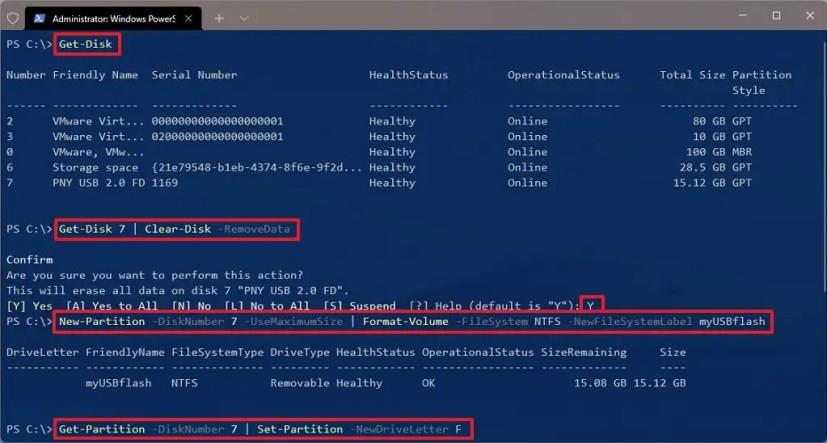
V príkaze nezabudnite zmeniť „1“ s číslom disku flash disku, ktorý chcete opraviť, a zmeniť „F“ s písmenom, ktoré sa má priradiť k úložisku.
Po dokončení krokov by sa jednotka USB flash mala javiť ako prístupná cez Prieskumník súborov, pokiaľ nie je fyzicky poškodená. V takom prípade budete potrebovať výmenu.